PDF打印機,教您win7怎么安裝PDF虛擬打印機,電腦故
導讀:電腦故障電腦故障 我們現在雖然說可能使用win10的小伙伴會比較多,但是使用win7的小火把還是不少的,所以關于win7的一些操作教程在網上的出現率還是比較多的。所以小編今天也修電腦上門維修itajai旅游知識問答。
網seo優化趨勢
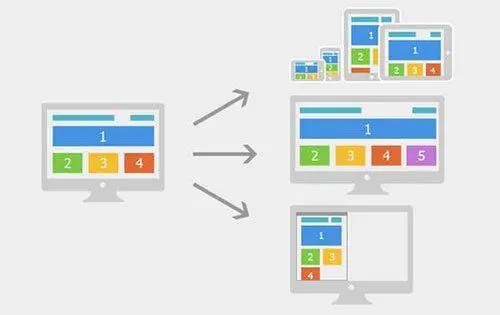
我們現在雖然說可能使用win10的小伙伴會比較多,但是使用win7的小火把還是不少的,所以關于win7的一些操作教程在網上的出現率還是比較多的。所以小編今天也要來摸摸熱度,沾沾“熱氣”。那么接下來小編那就要跟你們說win7怎么安裝PDF虛擬打印機。
我們現在生活中要使用到打印機的地方那就多了去了,在公司、學校、文具店、照相館等這些地方都可以看到打印機的身影。而小編今天說的也是打印機的事兒,我接下來要說的就是win7系統要怎么安裝PDF虛擬打印機。
首先,點“開始”菜單,再點“設備和打印機”,打開之后就點“添加打印機”
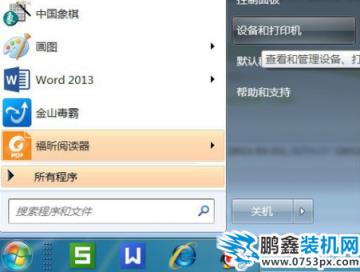
打印機電腦圖解1

win7安裝打印機電腦圖解2
接著,再點“添加本地打印機”。
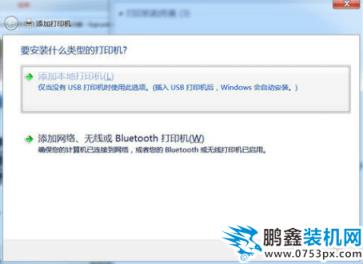
安裝PDF虛擬打印機電腦圖解3
然后在“使用現有的端口”里點“file:(打印到文件)”。

PDF打印機電腦圖解4
接著在廠商里點“generic”,在設備點“MS Publisher imagesetter”。

打印機電腦圖解5
接著,“鍵入打印機名稱”,可以取為:“彩色虛擬打印機”、“PDF彩色虛擬打印機”等。
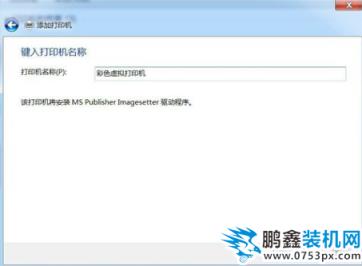
打印機電腦圖解6
然后,選擇是否“共享”選項。
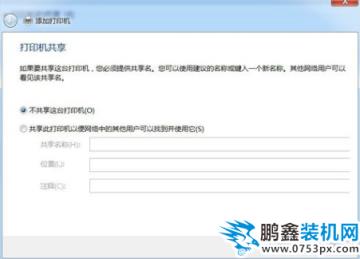
seo網站優化軟件安裝PDF虛擬打印機電腦圖解7
接著,再選擇是否“設為默認打印機”后,點擊“完成”。
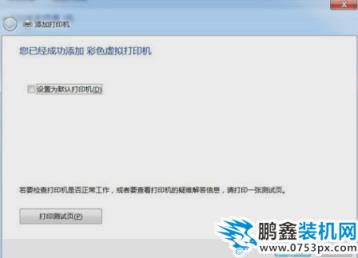
打印機電腦圖解8
接著查看“設備和打印機”,就可以看到已經添加了一個“彩色虛擬打印機”。
 seo網站排名優化軟件
seo網站排名優化軟件
安裝PDF虛擬打印機電腦圖解9
聲明: 本文由我的SEOUC技術文章主頁發布于:2023-07-03 ,文章PDF打印機,教您win7怎么安裝PDF虛擬打印機,電腦故主要講述打印機,教您,電腦故障網站建設源碼以及服務器配置搭建相關技術文章。轉載請保留鏈接: http://www.bifwcx.com/article/it_26339.html

















